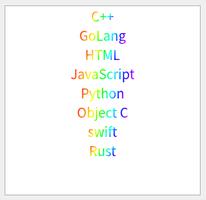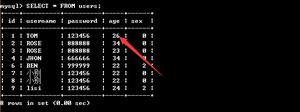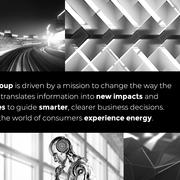如何在JavaFX的菜单项中添加图像?
菜单是提供给用户的选项或命令的列表。在JavaFX中,菜单由javafx.scene.control.Menu类表示,您可以通过实例化该类来创建菜单。
菜单项是菜单中的一个选项,它由javafx.scene.control.MenuItem类(Menu类的超类)表示。您可以将文本或图形显示为菜单项,然后向其中添加所需的阳离子。
图像作为菜单项
菜单项类具有一个名为graphic的属性,表示菜单项的可选图形元素。通常,图像与项目标题一起使用。您可以使用setGraphic()方法将值设置为此属性,该方法接受ImageView对象作为参数。
或者,您可以在实例化菜单项(字符串)的名称时,将代表所需图像的ImageView对象作为参数传递给MenuItem类的导体,同时对其进行实例化。
要将图像添加到菜单项-
使用图像对象绕过所需图形的路径来创建ImageView对象。
通过将ImageView对象和项目名称作为参数传递给其构造函数来实例化MenuItem类,从而创建菜单项。
通过实例化Menu类创建菜单,向其添加上面创建的菜单项。
实例化MenuBar类,绕过菜单作为其构造函数的参数。
将MenuBar添加到场景中。
示例
import javafx.application.Application;import javafx.scene.Group;
import javafx.scene.Scene;
import javafx.scene.control.Menu;
import javafx.scene.control.MenuBar;
import javafx.scene.control.MenuItem;
import javafx.scene.image.ImageView;
import javafx.scene.paint.Color;
import javafx.stage.Stage;
public class MenuItemAddingImages extends Application {
public void start(Stage stage) {
//创建图像视图文件
ImageView imgView1 = new ImageView("UIControls/open.png");
imgView1.setFitWidth(20);
imgView1.setFitHeight(20);
ImageView imgView2 = new ImageView("UIControls/Save.png");
imgView2.setFitWidth(20);
imgView2.setFitHeight(20);
ImageView imgView3 = new ImageView("UIControls/Exit.png");
imgView3.setFitWidth(20);
imgView3.setFitHeight(20);
//创建菜单
Menu fileMenu = new Menu("File");
//创建菜单 Items
MenuItem item1 = new MenuItem("Open File", imgView1);
MenuItem item2 = new MenuItem("Save file", imgView2);
MenuItem item3 = new MenuItem("Exit", imgView3);
//将所有菜单项添加到菜单
fileMenu.getItems().addAll(item1, item2, item3);
//创建菜单栏并向其中添加菜单。
MenuBar menuBar = new MenuBar(fileMenu);
menuBar.setTranslateX(200);
menuBar.setTranslateY(20);
//设置舞台
Group root = new Group(menuBar);
Scene scene = new Scene(root, 595, 200, Color.BEIGE);
stage.setTitle("Menu Example");
stage.setScene(scene);
stage.show();
}
public static void main(String args[]){
launch(args);
}
}
输出结果
以上是 如何在JavaFX的菜单项中添加图像? 的全部内容, 来源链接: utcz.com/z/327162.html